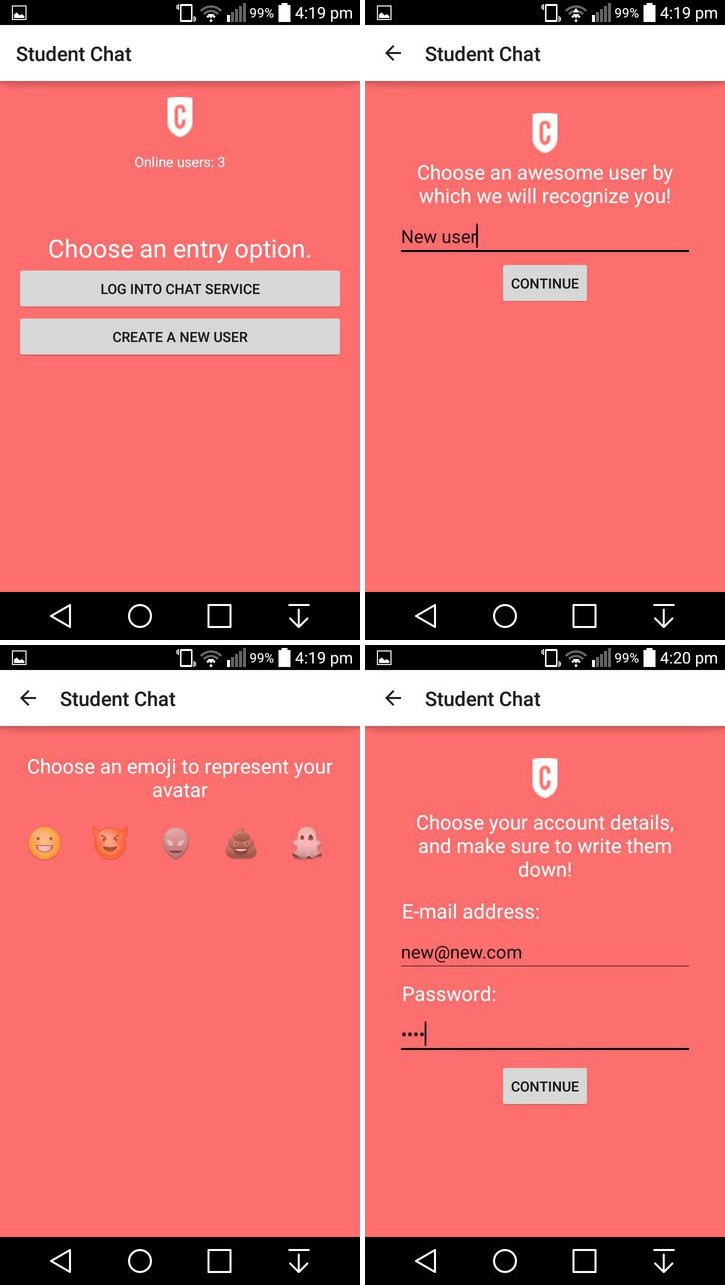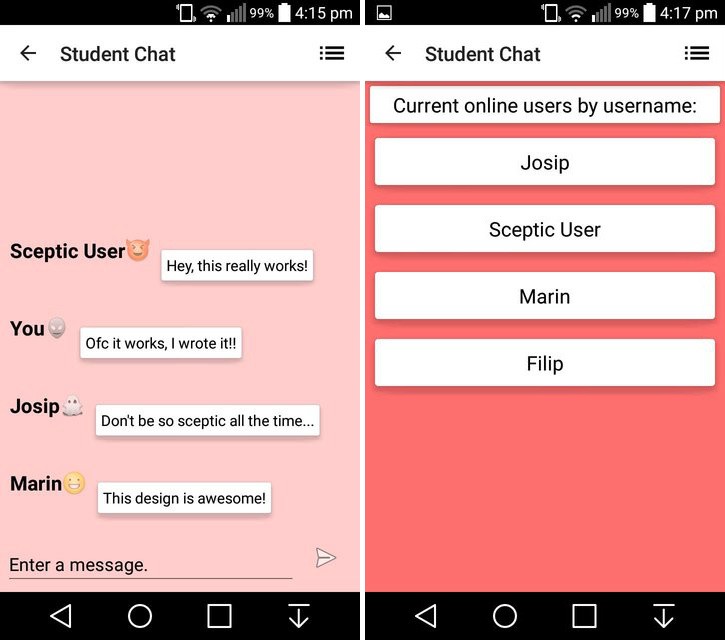- Использование Google FireBase для создания простого чата на Android
- Создание базового шаблона Firebase
- Главный Экран
- MainActivityPresenter:
- Экран регистрации
- Interactor:
- Экран входа в систему
- Что происходит, когда пользователь нажимает Вход в систему?
- Экран чата
- Adapter
- Presenter:
- Interactor:
- Как это работает, шаг за шагом.
- Вывод:
- Google Chat для Android
- Android
- Характеристики
- Описание
- Что предлагает Google Chat
- Возможности и особенности программы:
- Ограничения
- Google Чат
- Установка Google сервисов для Huawei
- ↑ Как установить Гугл Плей на телефон?
- ↑ Скачать Chat Partner (Чат Партнер)
Использование Google FireBase для создания простого чата на Android
Создание базового шаблона Firebase
Я не буду вдаваться в подробности создании учетной записи в Firebase, а также о «5-минутном быстром запуске», я просто пойду прямо в реализацию.
Сначала мы рассмотрим, какие каталоги нам нужны в нашем шаблоне Firebase, например — Firebase создает пользователей в отдельной базе данных, а при создании хранимой информации — это электронное письмо, пароль (который вы не можете наблюдать напрямую) и уникальный UID (случайно сгенерированный ключ, который придерживается пользователем в течение всего его жизненного цикла), поэтому, если мы хотим сохранить имя пользователя, у нас не получилось бы. Вот почему нам нужен «Users» в качестве каталога в нашем шаблоне, который будет содержать имя пользователя и, возможно, аватар, чтобы мы могли хранить определенную конкретную информацию.
У нас также может быть каталог с именем curentUsers, который будет содержать всех пользователей, которые в настоящее время вошли в наше приложение для чата. Нам определенно нужна папка «Сообщения» для хранения наших сообщений.
Итак, наши три каталога — это Users, currentUsers, Messages…
Ссылки на них выглядят следующим образом:
«https: // / currentUsers /»
«https: // / Users /»
«https: // / messages /»
Это ссылки на каталоги, которые мы используем, когда хотим добавлять / извлекать данные, и в основном все, что нам понадобится для работы системы пользователей и сообщений.
Перейдем к реальному разговору с Android. Если вы импортировали зависимость Firebase в Gradle, у вас должны быть доступны все функции клиента Firebase… В нашем чат-приложении будет четыре экрана:
- Главный экран для выбора параметра входа (Вход или Регистрация) и отображение количества зарегистрированных пользователей
- Вход для аутентификации пользователя
- Экран регистрации, в котором мы создаем новый экран « Users — Chat» (который может отображать фрагмент чата или фрагмент ListOfUsers)
Главный Экран
Здесь мы ищем ту точку входа, которую хочет пользователь (зарегистрировать или войти в систему), и отобразим количество текущих пользователей в TextView.
MainActivityPresenter:
Что здесь происходит? В взаимодействии у нас есть ссылка Firebase, чей конструктор-параметр является ссылкой (каталог currentUsers), и мы добавляем слушателя к ссылке, которая отправляет один запрос в каталог Firebase currentUsers и получает DataSnapshot — специальную функцию Firebase… Снимок по существу представляет собой список всех объектов данных в указанном каталоге, поэтому, если мы делаем dataSnapshot.getChildrenCount (), мы просто получаем количество объектов, находящихся в данный момент в каталоге, что равно числу пользователей онлайн! Мы показываем его в TextView, и пользователь видит, сколько его сверстников в сети. Довольно простой, но мощный, поскольку мы используем этот принцип запросов данных во всех аспектах общения с нашей Firebase.
Экран регистрации
Мы видели код для главного экрана в предыдущем разделе, но вот как он выглядит. Кроме того, нажав Register, мы пройдем через трехэтапный процесс, сначала выберем Username, которое, если оно отобразится, отображает ошибку, в противном случае мы перейдем к фрагменту Emoji, в котором мы выберем наш собственный «аватар», затем перейдем к учетной записи подробный экран, в котором мы завершаем нашу регистрацию, если не отправлено электронное письмо, и в этом случае мы также получаем ошибку, так что вот экраны:
У нас есть несколько простых EditTexts, один для Username, один для E-mail и один для Password’a. Сетка из emoji на выбор (в настоящее время одна строка добавит больше) и индикатор выполнения для отображения анимацию вращения во время проверки подлинности. Кнопка «Регистр» принимает значения, объединенные в «Фрагменты», и отправляет их в презентатор:
Interactor:
Здесь у нас есть несколько новых возможностей:
— .createUser (), .push () и методы .setValue ()
— пользовательский UID
.createUser () — создает пользователей! В отдельной базе данных, поэтому, когда мы создаем пользователя, нам также нужно создать его объект в каталоге / Users (чтобы посмотреть его).
Это делается нажатием «Pushing». Указанный .push () «толкает» глубже в каталог, создавая подкаталог со случайным сгенерированным ключом для его имени, но до этого мы присоединяем UID к ссылке, поэтому мы можем сравните каталоги с UID пользователей. UID является случайным образом генерируемым ключом и, используя его как имя подкаталога (и параметр в объекте User), мы можем позже определить, какое имя пользователя соответствует определенному UID, и получить имя пользователя после входа в систему или даже удалить Child of currentUsers (выводит пользователя из системы).
Метод .setValue () добавляет объект (или объекты) в каталог, поэтому мы можем просто хранить любые данные, которые мы хотим.
Экран входа в систему
Интерфейс экрана входа в систему довольно прост: два EditTexts (адрес электронной почты и пароль) и кнопка входа в систему, а также панель индикаторов выполнения, чтобы немного оживить процесс.
Что происходит, когда пользователь нажимает Вход в систему?
Эта часть сложна, мы знаем, что наши пользователи находятся в отдельной базе данных, поэтому, когда мы регистрируем пользователя, как нам узнать, по какому имени пользователя он или она идет?
Вот вся цель каталога / Users, как упоминалось ранее. Также, назвав его после пользовательского UID, мы можем просто искать каталог с соответствующим UID (если, например, мы хотим экстраполировать определенные части информации от конкретного пользователя). Также, если мы назовем объекты UID, мы можем ввести объект с указанным UID и удалить его в onTestroy () активности чата — очень простой способ регистрации пользователя.
Он получает электронное письмо и пароль, показывает полосу прокрутки до тех пор, пока запрос не будет завершен, и вызовет методы «Вид», учитывая результат:
- Успешный вход в систему отправляет имя пользователя пользователя, а UID — в намерение, в котором запускается вход в систему ChatActivity — Failed предупреждает пользователя с помощью Toast.
Если аутентификация пользователя прошла успешно, мы получаем имя пользователя для указанного юзера и отправляем ее на экран чата, но до этого мы добавляем пользователя в каталог / currentUsers, чтобы мы могли просто видеть, кто вошел в систему. Получен AuthData по умолчанию и служит для отображения некоторых конкретных данных Firebase о пользователе (например, UID, специальный ключ, сгенерированный аутентификацией ..)
Экран чата
В ChatActivity используются 2 фрагмента, один для службы обмена сообщениями, и один для отображения списка активных пользователей. Нажав на значок меню меню один раз, мы заменим фрагмент сообщений фрагментом списка, и, щелкнув его еще раз, мы выставим BackStack (и вернемся!).
Проблема здесь в том, что мы получаем все наши данные от Firebase, то есть мы не можем реализовать Firebase в наших представлениях, но адаптеры ListView / RecyclerView также являются компонентами Android View, так как мы здесь продолжаем?
Ответ еще раз — MVP (+ Interactors)! Хорошая архитектура отражает себя в компонентах, которые она реализована, что означает, что мы также можем написать наши адаптеры в MVP, являющиеся компонентом «Вид», в которых есть презентатор, который отправляет новые значения в элементы ListView (и запрашивает указанные значения из Interactor), Поскольку значения генерируются Interactor, который имеет ссылку на Firebase — мы можем отделить Android от Java — от Backend.
Adapter
Это очень просто, у нас есть метод, который раздувает наш ViewHolder, который заполняет упомянутый держатель, метод запроса сообщений от Firebase и тот, который добавляет сообщение в ArrayList, если есть новое сообщение для отображения.
Presenter:
Interactor:
Адаптеру требуется новое сообщение, оно сообщает Presenter’у запрашивать сообщения, но это не работа Presenter’а, поэтому он сообщает Interactor запросить их у Firebase, сделав это, мы имеем чистую структуру и поток данных, полностью независимый, поэтому изменив представление, нам не нужно все менять, мы просто настраиваем POJO данных, докладчикам и интеракторам не нужно менять то, что они делают, запросы остаются неизменными! Поэтому, если мы переключим количество данных, просто добавьте больше полей в POJO, если мы хотим отобразить их по-другому, просто измените представление (добавив больше виджетов).
Запрос просто означает запрос, .orderByValue () означает, что мы получаем объекты (значения) там, .limitToLast (100) означает, что мы всегда получаем последние 100 сообщений. Хотя если чат активен некоторое время, все сообщения (даже после 100) будут отображаться до тех пор, пока фрагмент сообщения не будет уничтожен / перезапущен.
Также в нашем onDestroy ChatActivity мы отправляем UID интерактору (через Present’атора), чтобы удалить пользователя из currentUsers (выйдите из него).
Как это работает, шаг за шагом.
Библиотека Firebase для Android очень хорошо построена, документация немного сложна для понимания, но основные принципы легко получить, если вы копаете и пытаетесь объединить вещи.
— Ссылка на Firebase — это просто ссылка на каталог, в который вы хотите внести изменения, запросы или просто добавить новые данные .
Слушатели дают нам «Rx-like» функции, они постоянно наблюдают за добавлением новых пользователей (каждый объект в каталог является дочерним), и мы можем работать с их данными.
DataSnapshot — это список текущих значений в одном каталоге.
AuthData похожа на Bundle всех данных для определенного пользователя / запроса, UID, уникальный ключ…
- Firebase использует разбор Джексона, поэтому вашим POJO нужны пустые конструкторы, а для генерации — сеттеры
- вам действительно не нужны специальные клиенты REST, так как функция DataSnapshot может выполнять весь синтаксический анализ данных с помощью .getValue (POJO.class)
- В реальном времени… Все запросы и нажатия на Firebase чрезвычайно быстрые, поскольку все данные отформатированы как объекты JSON.
Прежде чем использовать какие-либо ссылки на вашу Firebase, вы должны вызвать Firebase.setAndroidContext (this) в каждом методе onCreate ()
Вывод:
Firebase — чрезвычайно мощный инструмент для простых баз данных Backend, он очень быстр и прост в использовании на небольших проектах, но может использоваться даже для более сложных приложений, подобных этому чат-приложению.
Это кросс-платформа, поэтому вы можете создавать приложения Firebase для Android, iOS и JS с полной поддержкой (JS поддерживает Angular, React и Node, я считаю) и использовать один шаблон Firebase на всех трех основных платформах.
Источник
Google Chat для Android
Android
Характеристики
Обновлено: 2021-09-16 23:18:38
Совместимость: Android 6.x, Android 7.x, Android 8.x, Android 9.x, Android 10.x, Android 11.x, Android 12.x
Язык: Другое, Английский
Описание
Google Chat — это приложение предлагает простой способ взаимодействия с коллегами, при работе над теми или иными проектами, в команде.
Что предлагает Google Chat
Используя это приложение, вы сможете повысить эффективность работы в команде, со своими коллегами. Программа представляет из себя удобный и быстрый мессенджер, с поддержкой индивидуальных и групповых чатов. Само по себе, это не ново, но главной особенностью приложения, является функция обмена контентом Google Workspace. Другими словами, в Google Chat вы будете быстро обмениваться с коллегами документами, таблицами и презентациями созданными в соответствующих Гугл сервисах.
Возможности и особенности программы:
- Индивидуальные и групповые чаты.
- Функция быстрого поиска, с возможностью фильтрации по чату или контенту.
- Интеграция с инструментами Google Workspace.
- Планирование встреч.
- Надежная защита от несанкционированного доступа или потери данных.
- Поддержка мобильных телефонов и планшетов.
Ограничения
Бесплатно скачать Google Chat для Android может каждый желающий, но работать с приложением могут только пользователи Google Workspace.
Источник
Google Чат
вкл. 16 Август 2015 . Опубликовано в Общение
Google Чат. Итак, то что чего так долго ждали пользователи Google Чат, наконец, случилось: фирменное Android приложение для общения с помощью SMS и MMS сообщений, которые можно отправлять на любые телефоны, а также – групповой переписки обновилось, получив возможность быстрого ответа на принятые сообщения.
После того, как вы установите новую версию Google Чат на своем телефоне (или после того как оно обновится автоматически) вы сможете отвечать на входящие сообщения прямо из уведомления о их приходе. Казалось бы мелочь, но теперь пользоваться приложением стало гораздо удобнее. Интересно, что при этом официальный список изменений и дополнений, сделанных разработчиками в новой версии Чат Google выглядит следующим образом:
- поддержка анимированных GIF-файлов;
- виджет;
- исправление ошибок и повышение производительности приложения.
Что касается быстрого ответа, то с помощью этой функции вы можете отправлять ответы, содержащие не только текст, но и фотографии, а также – видеоролики. Но для этого, вам уже нужно будет перейти из окна быстрого ответа в окно самого приложения Чат путем нажатия на ярлык расположенный ниже поля ввода текста.
Скачать Чат от Google для Андроид вы можете по ссылке ниже.
Разработчик: Google
Платформа: Android 4.1 и выше
Язык интерфейса: Русский (RUS)
Состояние: Free (Бесплатно)
Root: Не нужен
Источник
Установка Google сервисов для Huawei
Как известно, американские власти начали активно противостоять китайскому изготовителю смартфонов Huawei.
И поэтому теперь всячески блокируют установку сервисов на устройства Хуавэй. Поэтому те, кто все-таки приобрел китайские смартфоны стремятся установить Google сервисы для Huawei вопреки существующим ограничениям. И выполнить это возможно достаточно быстро и просто.
Компания Гугл пытается возвратить собственные интернет-сервисы в телефоны Хуавэй, но достичь этого пока не удается.
↑ Как установить Гугл Плей на телефон?
Внезапно для пользователей была выпущен новейшая программа, позволяющая выполнить установку Google Play на Huawei. Это приложение Чат Партнер (Chat Partner). Здесь говорится «внезапно», потому что предшествующий инструмент, предназначенный для решения такой задачи, подверглось блокировке как раз согласно требованию Гугл.
Компания узнала, что стал возможен обход установленного запрета, и забрала у программы — установщика сервисов Гугл лицензию, позволявшую работать с Андроид. К радости владельцев смартфонов Huawei, сегодня осуществить скачивание программы Чат Партнер возможно совершенно свободно.
Сегодня возможно выполнить загрузку Чат Партнер на собственный телефон Хуавэй, даже если не поддерживаются сервисы Гугл. В этом случае понадобится Скачать само приложения, далее выполнить следующие действия.
↑ Скачать Chat Partner (Чат Партнер)
- Выполнить запуск Чат Партнер и на основном экране программе выбрать Детект Девайс;
- Потом нажать на Рипэа Нау и подождать, пока будет осуществлена установка Google сервисов на Huawei;
- Закончить процесс установки, нажав на кнопку активации;
- Затем следует осуществить авторизацию, используя собственную учетной записи Гугл;
- Перейти в Гугл Плей и выполнить установку необходимых программ.
Когда устанавливается Чат Партнер (apk.файл) «операционка» Андроид может прислать уведомление о том, что небезопасно устанавливать apk.файл со стороннего веб-ресурса. По завершении процесса установки следует войти в собственный Гугл-аккаунт, словно во время 1-го запуске всякого Андроид-устройства.
Потом следует удостовериться, что на экране присутствует символ «Плэй Маркет» и сделать перезагрузку телефона.
На всю процедуру установки уходит приблизительно минут пять. Однако следует помнить, что оплачивать по NFC с помощью GPay станет невозможно, поскольку новейшие устройства Хуавэй не сертифицированы для этого. Взамен пользователи могут использовать бесконтактные платежи с помощью иных приложений (в частности Yandex.Деньги или Хуавэй Пэй, являющимся аналогом Гугл Пэй).
В действительности, такая процедура, в ходе которой устанавливаются Huawei P40 Google сервисы достаточно проста. Как отмечают опытные пользователи, несколько нелепо выглядит необходимость прохождения авторизации непосредственно в окошке программы Чат Рипэа (Chat Repair). Понятно, что она не является фишинговой страничкой, но это может быть видно отнюдь не каждому пользователю. Потому во время установки сервисов Гугл подобным способом, следует проявлять осторожность и не забывать, что все шаги, особенно связанные с указанием личных данных совершаются на собственный риск.
Чат Рипэа позволяет произвести установку как Гугл Плэй, так и Гугл Мобайл Сервисиз — без них все другие гугловские сервисы работали бы неправильно.
С помощью GMS установленные на смартфоне онлайн-программы выполняют отправку уведомлений, позволяют применять геолокационный сервис, производить обновления в фоновом режиме и, что для каждого пользователя в действительности немаловажно, дозволяет делать платежи через Гугл Пэй.
Этот платежный сервис в нынешних условиях распространения коронавирусной инфекции является подлинным избавлением от опасности, так как при его использовании не возникает риск подхватить платежной карточкой разных микробов с банковского терминала, к которому до этого касались множество людей.
Хотя подобный метод, позволяющий устанавливать сервисы Гугл, считается массовым и по сравнению со многими, предельно простым, следует учитывать, что его применение — это не совсем легально. Ведь компания Хуавэй не приобретает у Гугл лицензию, дающую право использовать ее сервисы на собственных устройствах.
Потому Гугл может не только забрать сертификационный документ у Чат Партнер, ввести запрет на его использование, но и усыновить блокировку загруженных через с Гугл Мобайл Сервисиз приложений на китайские смартфоны. Потому закачивая Mobile Services, можно приготовиться к тому, что, вероятно, это не навсегда.
Сегодня есть еще одна возможность установки программ, которые отсутствуют в ЭппГэллери — официальном интернет-магазине Хуавэй. Не так давно Хуавэй запустил свой новейший сервис — Петал Сёч. Его возможно закачать непосредственно в ЭппГэллери (AppGallery).
Таким образом, если не удалось выполнить установку Гугл Плэй, то можно скачать апк.файл в Петал Сёч. Petal Search является именно тем поисковиком, позволяющим отыскать владельцам смартфонов Huawei необходимые приложения по различным онлайн-площадкам наподобие АПКМиррор и др., откуда их возможно легко закачать. Между прочим, подобным образом возможно даже выполнить загрузку Гугл Play, однако, следует учитывать, что это рискованно.
Несмотря на то, что у телефонов Хуавэй нет обычных для всех Гугл сервисов, они продолжают пользоваться огромной популярностью среди пользователей. Вышеописанный метод установки не нуждается в Root правах, не оказывает влияние на безопасность телефона и на выполняемые обновления.
Являюсь руководителем проекта, люблю андроид. Слежу за новинками, новостями, а так же помогаю решить проблему возникшую у пользователей в андроид смартфонах!
Для того чтобы воспользоваться полными возможностями сайта, пожалуйста авторизуйтесь с помощью социальных сетей.
Если у вас возникли вопросы с решением проблемы на вашем смартфоне. Оставьте комментарий подробно описав проблему, и обязательно укажите модель вашего смартфона. Мы постараемся помочь вам!
Информация
На данный момент комментариев нет 🙁
Источник